Содержание:
Скрепление документов печатью все еще остается одним из дополнительных требований письменной формы сделки. Ранее,при необходимости получить собственное «клеймо» следовало отправиться в соответствующее предприятие, где за определенную сумму был бы разработан макет печати, а потом изготовлена и его физическая модель, также за отдельную плату.
Если же вы хотите подчеркнуть свою индивидуальность и при этом еще и сэкономить, можете создать визуальный макет штампа самостоятельно, прибегнув к помощи компьютера. Для проектирования печатей существует специальный софт, содержащий все необходимые инструменты, чтобы нарисовать уникальный макет. Но можно поступить проще — воспользоваться одним из веб-сервисов, созданных для этих же целей. О таких ресурсах и пойдет речь ниже.
Как сделать печать онлайн
Большинство веб-конструкторов предлагают изготовить штамп по вашему макету, но скачать его себе на компьютер не позволяют. Ну а те ресурсы, которые разрешают загрузить итоговый результат, также просят за это оплату, хоть и значительно меньшую в сравнении с заказом на разработку проекта. Ниже мы рассмотрим два веб-сервиса, один из которых платный, с широким набором возможностей, и бесплатный — значительно более простой вариант.
Способ 1: mySTAMPready
Гибкий и функциональный онлайн-ресурс для компоновки печатей и штампов. Здесь все продумано до мелочей: подробно настраиваются параметры как самой печати, так и всех ее элементов — текста и графики. Работу со штампом можно начать как с нуля, так и с одного из доступных шаблонов, оформленных в уникальном стиле.
- Так, если вы намерены создавать печать с чистого листа, после перехода по ссылке выше нажмите на кнопку «Новая печать». Ну а если хотите начать работу с конкретным образцом, щелкните «Шаблоны» в левом верхнем углу веб-редактора.
- Стартуя «с нуля», во всплывающем окошке укажите тип печати и ее размеры — в зависимости от формы. Затем кликните «Создать».
Если же вы решили начать с готового шаблона, просто щелкните по образцу макета, который вам придется по душе.
- Добавляйте и редактируйте элементы с помощью встроенных инструментов mySTAMPready. По окончании работы с печатью вы можете сохранить готовый макет в память своего компьютера. Для этого нажмите на кнопку «Скачать макет печати».
- Выберите желаемый вариант и кликните «Скачать».
Укажите свой действующий адрес электронной почты, на который и будет отправлен готовый макет печати. Затем отметьте пункт о том, что вы согласны с пользовательским соглашением сервиса и нажмите на кнопку «Оплатить».
Остается лишь провести оплату услуг веб-ресурса на странице «Яндекс.Кассы» любым удобным способом, после чего печать в выбранном вами формате будет отправлена в виде вложения на прикрепленный к заказу имейл-ящик.
Способ 2: Печати и Штампы
Более простой онлайн-инструмент, который тем не менее позволяет сделать печать в индивидуальном стиле и сохранить готовый макет на компьютер совершенно бесплатно. В отличие от mySTAMPready, этот ресурс предоставляет возможность работать только с уже имеющимися элементами, а импортировать разрешается лишь логотип.
- Оказавшись на странице редактора, вы увидите готовый макет, который в дальнейшем и придется редактировать.
- Чтобы сменить изначально установленный логотип на свой, щелкните по ссылке «Загрузить собственный» и импортируйте желаемую картинку на сайт. Для смены масштаба и позиции элементов используйте круглые ползунки ниже. Ну а текстовое наполнение печати осуществляется с помощью соответствующих полей конструктора.
- По окончании редактирования макета сохранить его на компьютер в качестве изображения можно очень просто. Для этого щелкните по создаваемому эскизу правой кнопкой мыши и воспользуйтесь пунктом контекстного меню «Сохранить изображение как».
Да, экспорт готового макета в память ПК как часть функционала здесь и не предусмотрен, ведь сервис ориентирован на получение удаленных заказов по изготовлению печатей и штампов. Однако раз такая возможность доступна, то почему бы ею и не воспользоваться.
Читайте также: Программы для создания печатей и штампов
Помимо вышеописанных ресурсов, существует еще и масса других онлайн-сервисов для создания печатей. Однако, если вы готовы платить, ничего лучше, чем mySTAMPready на просторах сети вы не найдете. А среди бесплатных вариантов все веб-приложения примерно одинаковы по набору функций.
 lumpics.ru
lumpics.ru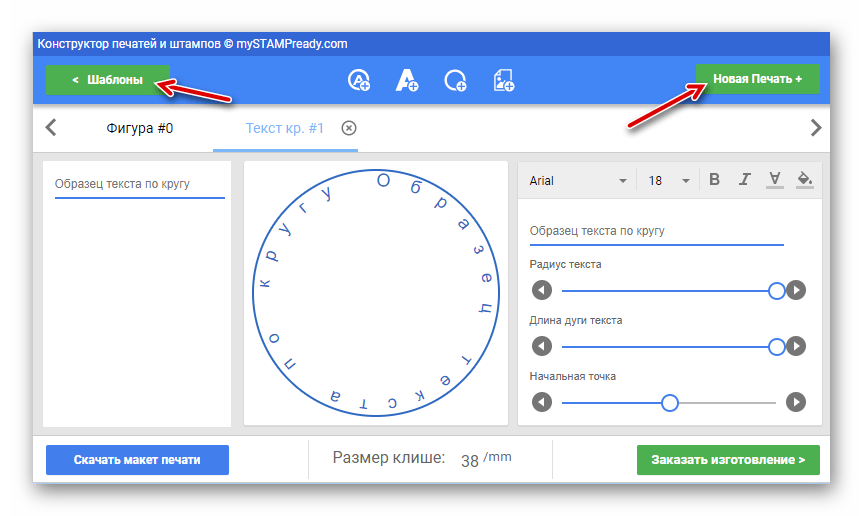
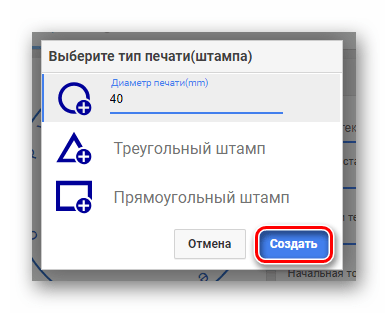
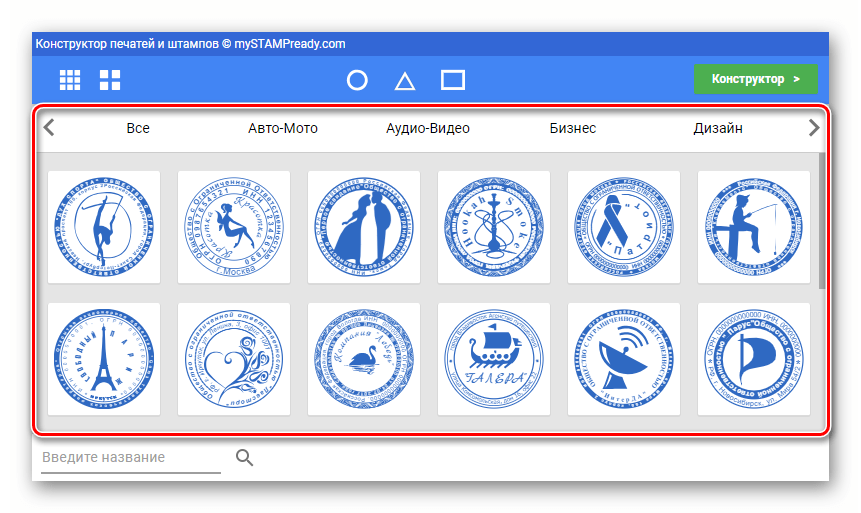
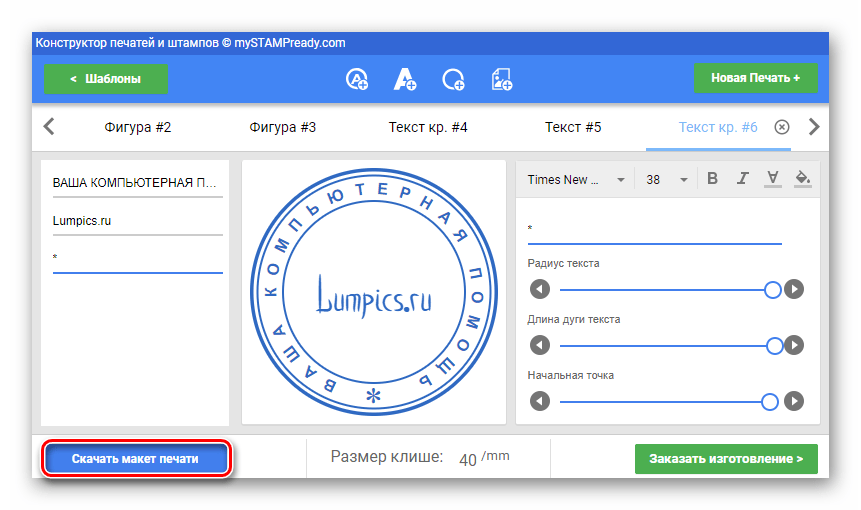
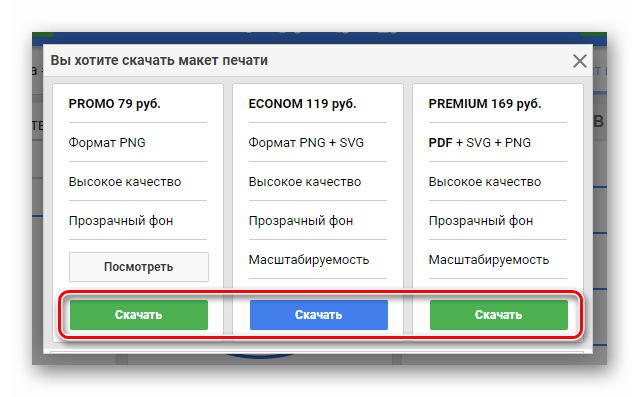
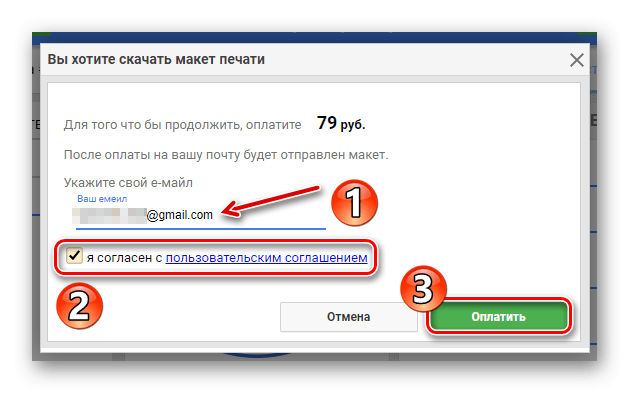
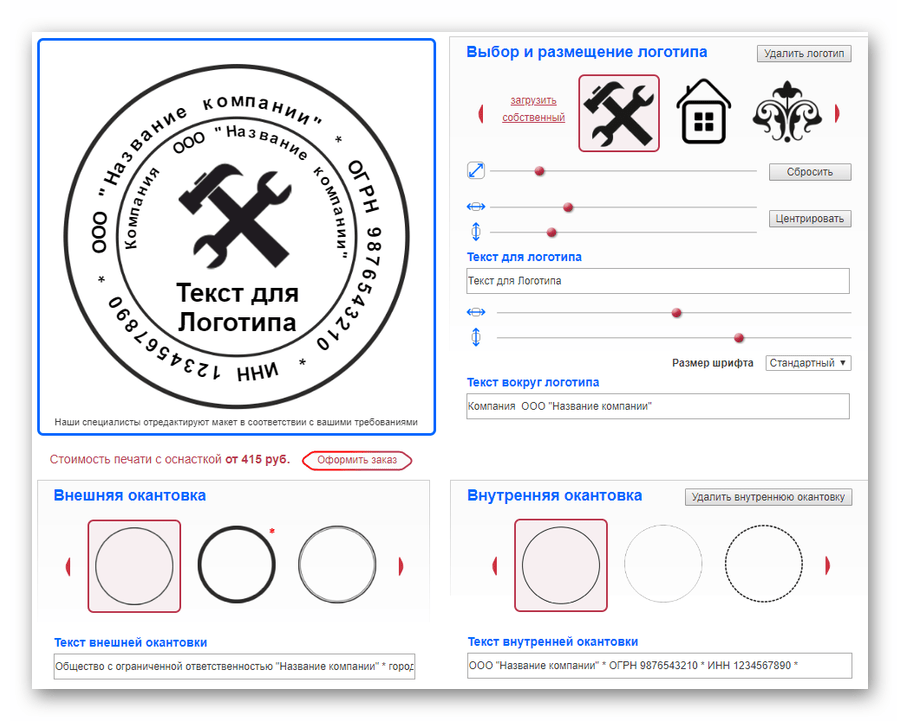
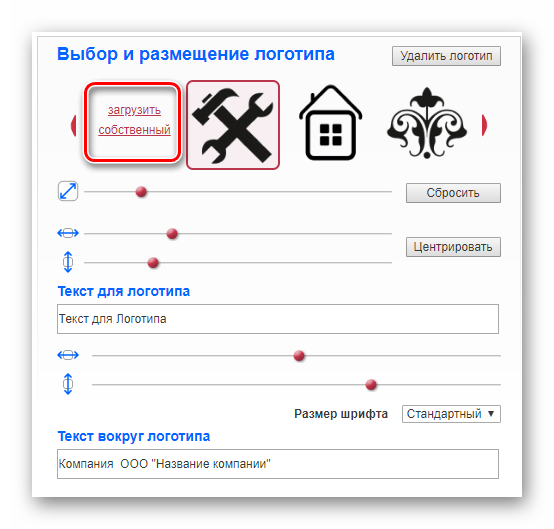
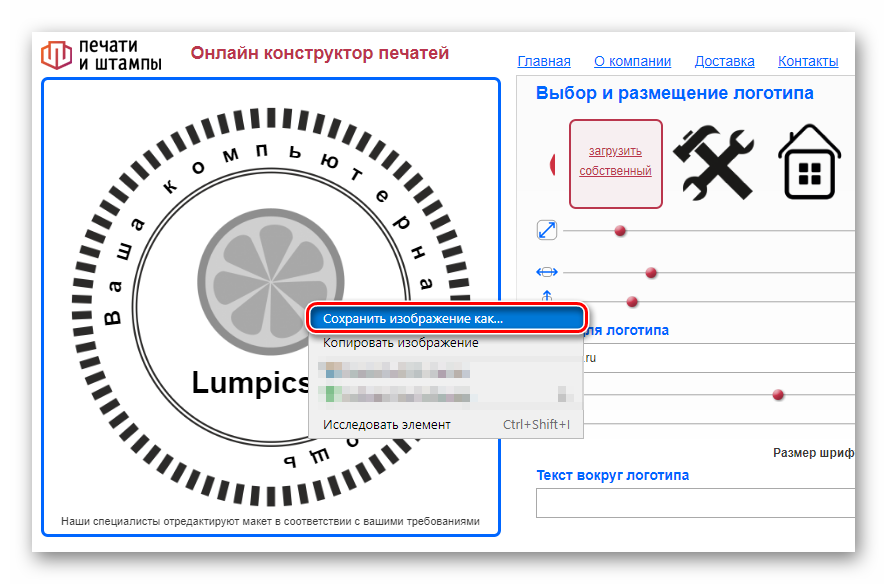





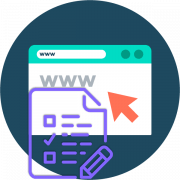
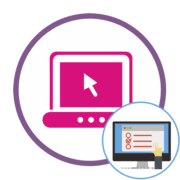


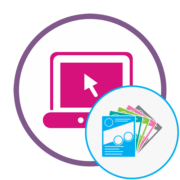

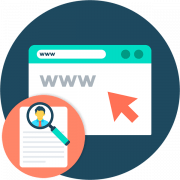
Мне нужно бесплатно зделать печать
Узбакойся, пжалуста.